Cloud Class にリソースをアップロードする方法
Yunban クラスは、教師にオンライン教育サービスを提供するために設計されたソフトウェアです。教師が日々の教育ニーズをより適切に遂行できるようにする強力な機能が備わっています。クラウド クラスを使用すると、教師はドキュメント、ビデオ、音声などのさまざまな種類の教育リソースを簡単にアップロードして生徒と共有し、教育の質を向上させることができます。では、クラウド クラスにリソースをアップロードする方法については、このチュートリアル ガイドで詳しく説明します。さらに詳しく知りたいユーザーは、以下で詳しく説明します。

リソースを Cloud Class にアップロードするにはどうすればよいですか?
1. まず、クラスに入ります。
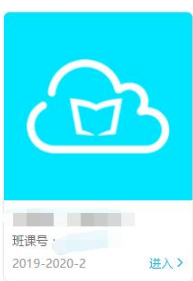
2. 図に示すように、リソースをクリックします。
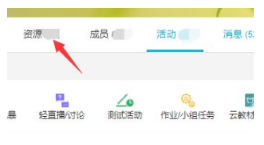
3. ローカル ファイルを選択します。
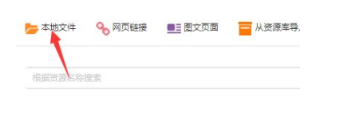
4. ファイルを選択します。
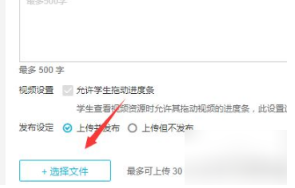
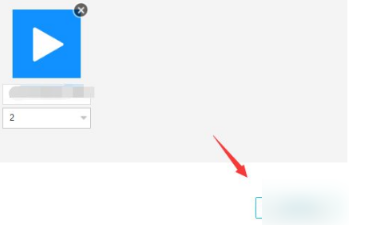
以上がCloud Class にリソースをアップロードする方法の詳細内容です。詳細については、PHP 中国語 Web サイトの他の関連記事を参照してください。

ホットAIツール

Undresser.AI Undress
リアルなヌード写真を作成する AI 搭載アプリ

AI Clothes Remover
写真から衣服を削除するオンライン AI ツール。

Undress AI Tool
脱衣画像を無料で

Clothoff.io
AI衣類リムーバー

AI Hentai Generator
AIヘンタイを無料で生成します。

人気の記事

ホットツール

メモ帳++7.3.1
使いやすく無料のコードエディター

SublimeText3 中国語版
中国語版、とても使いやすい

ゼンドスタジオ 13.0.1
強力な PHP 統合開発環境

ドリームウィーバー CS6
ビジュアル Web 開発ツール

SublimeText3 Mac版
神レベルのコード編集ソフト(SublimeText3)

ホットトピック
 7338
7338
 9
9
 1627
1627
 14
14
 1352
1352
 46
46
 1265
1265
 25
25
 1210
1210
 29
29
 クラウドクラスの使い方チュートリアル
Feb 23, 2024 pm 08:04 PM
クラウドクラスの使い方チュートリアル
Feb 23, 2024 pm 08:04 PM
クラウド授業はオンラインで授業ができる学習ソフトですが、具体的にはどうやって使うのでしょうか?このソフトウェアを使用すると、ユーザーは多くの問題に遭遇する可能性があり、さまざまな解決策があります。多機能クラウドクラスの使い方をまとめたこのチュートリアルでは、以下で詳しく紹介していますので、ぜひご覧ください。クラウド クラスの使用方法に関するチュートリアル [2024-01-29] クラウド クラスの問題をエクスポートしてドキュメントを生成する方法 [2024-01-29] クラウド クラスの試験のために小さなウィンドウを開いたときに記録は残りますか [2024-01- 29] クラウドクラスログエントリ
 クラウド クラスの質問をエクスポートしてドキュメントを生成する方法
Feb 24, 2024 pm 12:40 PM
クラウド クラスの質問をエクスポートしてドキュメントを生成する方法
Feb 24, 2024 pm 12:40 PM
クラウド クラスの質問はエクスポートできます。質問をエクスポートしてドキュメントを生成するにはどうすればよいですか? ユーザーはコース リソースを入力する必要があります。ユーザーは小さなウィンドウを開いて試験を受け、保存する必要があるドキュメントを開いてから、ダウンロードボタンをクリックしてエクスポートします。この試験の小窓に記録紹介があれば、具体的な方法を教えてくれますので、以下に具体的な紹介を載せておきますので、ご覧ください。クラウド クラスの使用方法に関するチュートリアル. クラウド クラスの質問をエクスポートしてドキュメントを生成する方法. 回答: コース リソースで必要なファイルを選択し、エクスポート ボタンをクリックしてエクスポートする必要があります. 具体的な導入: 1. ログ記録後ソフトウェアにアクセスし、自分のクラス ページをクリックします。 2. 次に、メニューで演習を見つけ、クリックして入力します。 3. エクスポートするトピックを選択します。 4. 右上隅にある「詳細」ボタンをクリックします。 4. 次に、ウィンドウで「エクスポート」をクリックします。 5.選択します
 クラウドクラス授業への参加方法
Feb 27, 2024 pm 07:01 PM
クラウドクラス授業への参加方法
Feb 27, 2024 pm 07:01 PM
Yunbanke は、クラウド コンピューティング技術をベースにした学習ソフトウェアで、クラウド コンピューティング技術を学習するユーザーにさまざまな学習機能と豊富な学習リソースを提供します。このソフトウェアは強力かつインテリジェントで便利で、教師と生徒がリアルタイムで対話し、リソースを共有し、オンライン評価を行えるように設計されています。どこにいても、アプリさえあればいつでもどこでも勉強できるので、学習効率と興味が向上します。では、Yunban クラス アプリでクラスに参加するにはどうすればよいですか? このチュートリアル ガイドでは、すべての人を助けるために詳細な手順を説明します。クラウドクラスのクラスに参加するにはどうすればよいですか? 1. まず「クラウド授業を開始する」をクリックします。 2. 携帯電話番号を入力し、「認証コードを取得」をクリックします。 3. 上の「プラス記号」をクリックします。 4. 「クラス番号を使用してクラスに参加する」をクリックします。 5. 入力クラス
 クラウドクラスログインポータル
Feb 24, 2024 pm 03:20 PM
クラウドクラスログインポータル
Feb 24, 2024 pm 03:20 PM
ゆんばんクラスは誰でもオンライン授業を受講できるソフトウェアです. では、ゆんクラスへのログイン入り口は何ですか? ユーザーは、https://www.mosotech.cn/web/index.php?c=passport&m=index を入力する必要があります。ウェブサイトからエントリーできます。このクラウド クラス ログイン 2024 最新の入口共有では、具体的な URL を知ることができます。クラウドクラス利用チュートリアル クラウドクラスログインポータル ログインポータル: https://www.mosotech.cn/web/index.php?c=passport&m=index ログイン方法: 1. まず、アカウントのパスワードを入力する必要があります。 Webサイト
 クラウドクラスブルービーンの入手方法
Feb 27, 2024 pm 09:55 PM
クラウドクラスブルービーンの入手方法
Feb 27, 2024 pm 09:55 PM
クラウドクラスは、生徒に豊富な学習リソースとインタラクティブな機能を提供する非常に便利なオンライン学習ツールです。いつでも学習したいときは、このソフトウェアを開くだけで高品質のサービスをお楽しみいただけます。ユーザーが積極的に参加して学習することを奨励するために、Yunban クラスでは、報酬を得るために使用できる Landou 報酬メカニズムも設定しました。では、Yunban クラス アプリでブルー ビーンを入手するにはどうすればよいでしょうか? このチュートリアル ガイドでは、知りたいすべての人に役立つことを願って、詳細な紹介を提供します。クラウドクラスで青い豆を入手するにはどうすればよいですか? 1. クラウドクラスのホームページの下部にある「My」列を開いてみましょう。アバターの右側にある空白スペースをクリックしてユーザー情報バーに入り、個人情報を入力して保存すると、報酬としてブルービーンズ 20 個がもらえます。 3. チャームポイントを利用して交換およびチャージすることもできます
 クラウド クラスの試験で小さなウィンドウが開くと記録は残りますか?
Feb 24, 2024 am 08:25 AM
クラウド クラスの試験で小さなウィンドウが開くと記録は残りますか?
Feb 24, 2024 am 08:25 AM
クラウド授業では小さなウィンドウを開けることができますが、試験中に小さなウィンドウを開いたときの記録は残りますか? ユーザーが試験中に小さなウィンドウを開いたときの記録はありません。ユーザーは試験を受けるために小さなウィンドウを開けることができます。誰もがあなたの助けを必要としています。意識的な。この試験の小窓に記録の紹介があれば、具体的なホームページアドレスをお知らせしますので、以下に具体的な紹介を記載しますので、ご覧ください。クラウド授業の使い方チュートリアル. クラウド授業の試験で小ウィンドウを開いたときの記録は残りますか? 回答: 具体的な紹介はありません: 1. 小ウィンドウ機能はブラウザの機能であり、データは保存されません。 2. この機能は生徒の悪い行動を記録しませんが、結果は記録します。 3. ユーザーは、質問に注意深く答え、時間内に書類を提出するだけで、対応する結果が得られます。
 Cloud Class にリソースをアップロードする方法
Feb 27, 2024 pm 09:55 PM
Cloud Class にリソースをアップロードする方法
Feb 27, 2024 pm 09:55 PM
クラウド クラスは、教師にオンライン教育サービスを提供するために設計されたソフトウェアです。教師が日々の教育ニーズをより適切に遂行できるようにする強力な機能が備わっています。クラウド クラスを使用すると、教師はドキュメント、ビデオ、音声などのさまざまな種類の教育リソースを簡単にアップロードして生徒と共有し、教育の質を向上させることができます。では、クラウド クラスにリソースをアップロードする方法については、このチュートリアル ガイドで詳しく説明します。さらに詳しく知りたいユーザーは、以下で詳しく説明します。リソースをクラウド クラスにアップロードするにはどうすればよいですか? 1. まずクラスに入ります。 2. 図に示すように、リソースをクリックします。 3. ローカル ファイルを選択します。 4. ファイルを選択します。 5. をクリックしてファイルをアップロードします。
 クラウド クラスの生徒をどこで選ぶか
Feb 27, 2024 pm 01:25 PM
クラウド クラスの生徒をどこで選ぶか
Feb 27, 2024 pm 01:25 PM
Cloud Classは、教師向けに特別に設計されたオンライン授業管理ツールで、教師の教育におけるさまざまなニーズに完全に応えることができます。クラウド クラスを使用すると、教師はオンライン教育モードを簡単に実装し、クラスと生徒をより適切に管理し、リアルタイムで対話することができます。このソフトウェアは完全に機能するだけでなく、非常にインテリジェントなので、教育効果を大幅に向上させることができます。そこで今回は、このチュートリアル ガイドでクラウド クラスの候補を選択する方法を紹介します。クラウド クラスの参加者はどうやって選ぶのですか? 1. クラウドクラスにログインし、受講中のコースに入ります。 2. 図に示すように、「アクティビティ」をクリックします。 3. 「クラスのパフォーマンス」をクリックします。 4. クリックして人物をランダムに選択します。 5. ランダムな選択を入力したら、携帯電話を振り始めます。 6. 電話を振ると、振った生徒が表示されます。 7. 質問に対する生徒の回答に基づく




